Mikrotik’te etkin nokta
Muhtemelen şimdiye kadar Mikrotik ile ilgili materyalleri okumuşsunuzdur. Oturum açmanıza veya kurulum yapmanıza gerek yok, Mikrotik’i açılış hızını artırmak ve otomatik çalışma sağlamak için güçlü bir yönlendirici olarak kullanabilirsiniz. Mikrotik sunucu tabanlı Linux çekirdeğini PC’ye kurabilirsiniz. Bu yazımızda Mikrotik’te hotspot kurmayı ve yönetmeyi öğreneceksiniz.
Mikrotik’te Hotspot kurulumu ve yönetimi eğitimi
Hotspot kavramını ve Mikrotik router’da nasıl yapılandırılacağını görmek için bizimle kalın. Herhangi bir ortam için bir erişim noktası ayarlayabilirsiniz. Yönlendiriciye erişiminizi sürdürmek için Hotspot’u ayarlamak için Sihirbaz modunu kullanmanın daha iyi olduğunu unutmayın. Bu makalenin devamında, TLS sertifikalarını okuyacaksınız. Ayrıca, SMTP Sunucusu ve DNS Sunucusunun neden tanımlandığını ve DNS adlarını tanımlamak için hangi yapının kullanılması gerektiğini anlayacaksınız. Hotspot etkinleştirildikten sonra dinamik olarak oluşturulan bölümleri görmek için makalenin sonuna kadar bizimle kalın.
Mikrotik’te hotspot sunucusu nasıl kurulur?
Bu bölümde farklı profiller ile hotspot server kurulumu nasıl yapılır inceleyeceğiz. Öncelikle, WAN’a bağlı arayüzü yapılandırmanız gerekir.
/ ip adresi adres ekle=192.168.1.5/24 ağ=192.168.1.0 yayın=192.168.1.255 arayüz=ether1
Bir arayüz yapılandırılmış ve WAN’a bağlıyken, ikinci arayüzü yerel ağınız için yapılandırabilirsiniz.
Her iki arayüzünüz de artık yapılandırılmış ve çalışıyor. Böylece, Mikrotik ROS’unuzu bir DNS sunucusu olarak kurabilirsiniz, çünkü bu, bir DNS sunucusu kurmanın çok iyi bir yoludur.
Mikrotik’te hotspot nasıl yapılandırılır
Açıkçası, internete hızlı ve kolay erişim için erişim noktaları kullanıyoruz. Hotspot’a erişmek için IP > Hotspot’a gidin.
Manuel modu değil de Hotspot Kurulumunu seçtiğinizde, hiçbir önemli adımı kaçırmayacağınız için yönlendiricinizin erişilebilir kalmasını sağlamanıza yardımcı olur.
İlk olarak, etkin noktayı kurmak istediğiniz arayüzü seçmeniz istenecektir. Bu nedenle, dahili ağınızı veya yerel arayüzü seçebilirsiniz.
Bir sonraki adımda, ağın yerel adresini girmeniz ve varsayılan olarak yerel arayüzün IP’sini girmeniz gerekir. Burada değiştirmiyoruz. Ayrıca, ızgarayı kapatmayı tercih ederseniz küpü kontrol edin.
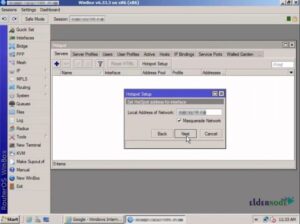
Şimdi Hotspot adresi için havuzu ayarlamanız istenecektir.
Bu noktada, etkin noktayı HTTPS ile güvence altına almak istiyorsanız bir TLS sertifikasına ihtiyacınız var. Bir TLS sertifikanız varsa, bunu aşağıdaki gibi ekleyin:
Ardından, SMTP sunucusunun IP adresini eklemeniz gerekir. Ağınızda bir SMTP sunucunuz veya e-posta sunucunuz varsa, tüm e-posta isteklerinin istediğiniz SMTP sunucusuna yönlendirilmesi için bir adres ekleyin.
Ardından, bir DNS sunucusu gereklidir. DNS sunucusu, Hotspot istemcilerinize atanır.
Bu adımda sizden DNS adı istenecektir. Hotspot DNS adı, FQDN yapısına sahip olmalıdır.
FQDN yapısının bir noktayla ayrılmış iki parça olduğunu unutmayın.
Yukarıdaki adımlardan sonra, ilk yerel Hotspot kullanıcınızın adını ekleyeceksiniz. İstediğiniz her şeyi seçebilirsiniz. Varsayılan olarak, ad “admin”dir ve parola yoktur.
İleri butonuna tıklanarak Mikrotik hotspot oluşturulacaktır.
Hotspot etkinleştirildikten sonra, artık İnternet erişiminiz olmayacak. Kontrol ederseniz, Hotspot giriş sayfası açılacaktır.
Diğer bir deyişle, hotspot oluşturulduğunda kullanıcıların hotspot arayüzü üzerinden erişimi kaybolacaktır. Ve tekrar internete erişmek için kimliklerinin doğrulanması gerekir.
Hotspot oluşturulurken ayarlara bazı alanlar eklenir.
IP Havuzu, en son seçtiğiniz ağ IP Havuzu adres aralığını görebileceğiniz dinamik olarak eklenir.
Diğer bir ek kısım ise, bazı kuralların Filtre Kuralı ve NAT sekmelerine dinamik olarak eklediği “güvenlik duvarı”dır.
Sunucu Profili sekmesinde Hotspot için bir profil oluşturulur.
Kullanıcı sekmesi, kullanıcının adını içerir. İlgili adımda bir isim eklediniz, burada görebilirsiniz.
Bu yazımızda Mikrotik’te hotspot kurmayı ve yönetmeyi öğrendiniz. Daha fazla bilgi için Alışveriş Sunucusu blogunda Mikrotik ile ilgili yazılara bakabilirsiniz.